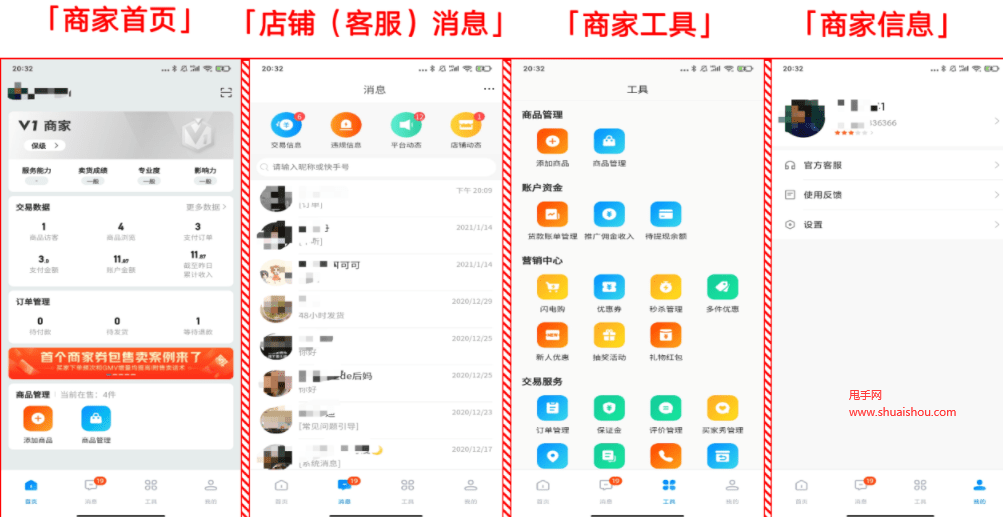首先我们来原由网看看直线虚线的画法:
第一步:用PS打开或者是新建一个我们需要用的图片:
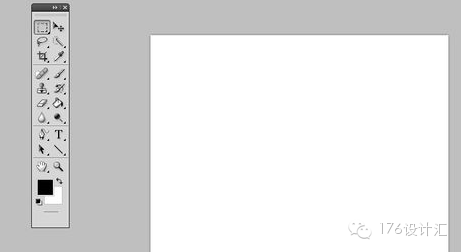
第二步:找到工具面板中的画笔yRefRzh 铅笔等工具 调节成我们需要的大小即可
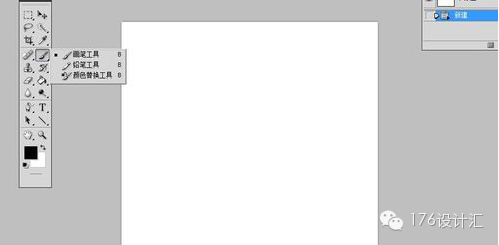
第三步:找到菜单栏中的窗口命令 找到www.58yuanyou.com铅笔工具 的设置 打开后根据我们需要的缝隙 间距大小 以及其他要求来调节画笔工具
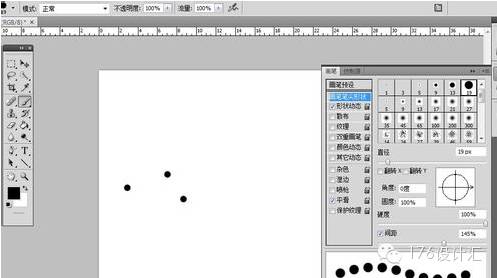
第四步:找到需要画虚线的起点 按住shift+左键 找到需要画虚线的尾点 按住shift+左键 这个时候一条虚线就可以画出来了 是不是很方便呢?
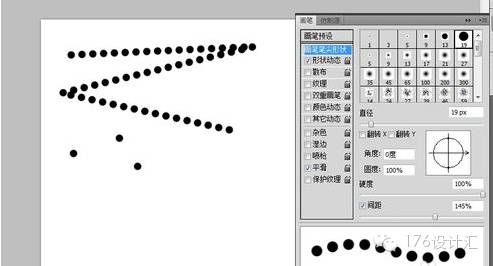
下面在直线虚线额基础上延伸一下曲线虚线的画法:
第一步:先选中当前虚线//www.58yuanyou.com路径,选择钢笔添加锚点工具
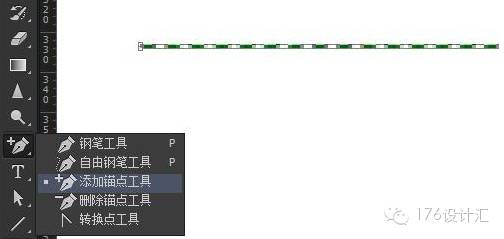
第二步:当钢笔尖出原由网现加号时,在虚线的一边上点击添加锚点,并拖动需要的曲度
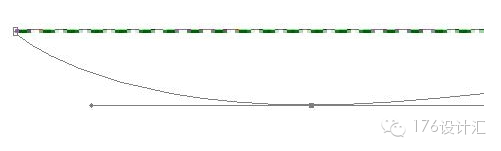
第三步:多添加几个锚点,并用直接选择工具选择锚点拖动位置和弧度

第四步:添加锚点拖动锚点后,虚线路径变成了2条边了,再切换到直接选择工具。
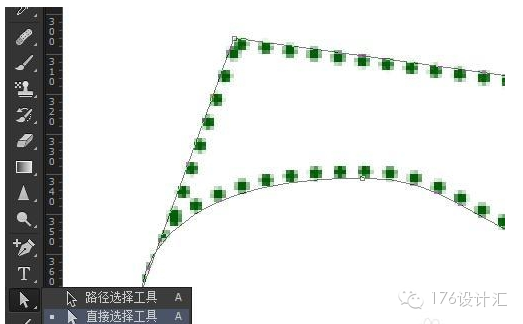
第五步:框选不需要的锚点或者边,直接删除
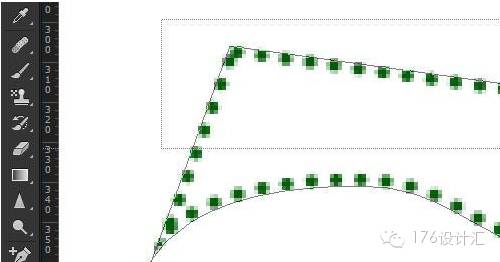
第六步:看曲线形式的虚线就绘制好了
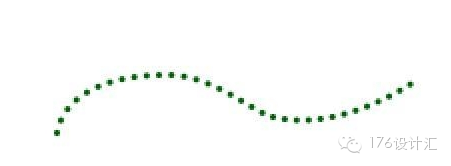
附注册机破解补丁
附注册机破解补丁
关注微信公众账号 176设计汇 shejihui176 获取更多最新教程